Propaganda
Você está usando o Evernote para anos, com toda a sua vida armazenada em sua conta. Tudo costumava funcionar tão bem. Mas essa estrutura meticulosa de notebook agora não passa de um estrago na sua existência.
Tentando encontrar uma nota específica? Você também pode tentar encontrar um peido em um vendaval.
Mas lembre-se, o problema não está no Evernote aqui. Evernote é realmente uma ferramenta incrível. Você está apenas organizando suas anotações de uma maneira que não pode ser dimensionada. Existe uma solução, no entanto. E é uma solução que pode funcionar para qualquer pessoa, não importa quantas anotações você esteja tentando acompanhar.
O problema com os notebooks do Evernote
O Evernote possui três camadas em sua estrutura organizacional. É bem simples, mas você precisa entender para tirar o máximo proveito do aplicativo.
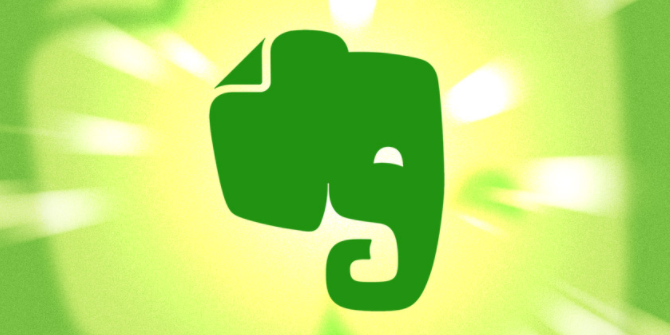
Primeiro são cadernos. São como "pastas", onde você salva notas individuais.
Próximos são pilhas. São como pastas pai para ajudar a organizar melhor seus notebooks.
Quando a maioria das pessoas começa a usar o Evernote, elas se fixam nesses cadernos e pilhas. Provavelmente é uma ressaca de organizando seus arquivos no Windows do mesmo jeito. Mas os cadernos e pilhas do Evernote têm dois problemas principais.
- Os cadernos não podem ser aninhados. Isso significa que sua estrutura organizacional pode ter apenas um nível de profundidade. Em outras palavras, você pode tenha uma pasta filho dentro de uma pasta pai. Mas você não pode tenha uma pasta filho dentro de outra pasta filho.
- Segundo (e mais frustrante) é que você só pode colocar cada nota em 1 Caderno. Se você tem uma observação relevante para dois notebooks... difícil. Você só pode escolher 1.
À medida que a sua biblioteca de notas cresce, é quase garantido que esses problemas transformarão suas anotações organizadas em uma bagunça completa.
Felizmente, o Evernote tem uma terceira ferramenta organizacional: Tag. Você pode atribuir tags descritivas e pesquisáveis a cada nota para ajudar a organizar granularmente suas notas. Você também pode aninhar essas tags e atribuir várias tags a cada nota. Problema resolvido.
Corrigindo o problema do seu notebook
Se você possui um sistema complexo de notebooks, seu primeiro desafio é reduzi-los ao mínimo possível.
Antes de reorganizar minha própria conta, eu tinha mais de 40 cadernos individuais. Agora eu tenho cinco. Você, no entanto, pode optar por ter apenas dois ou três. Esses novos notebooks são simplesmente uma maneira de organizar tudo extremamente amplamente. A organização real vem depois.
Your Collection Box
O mais importante dos seus poucos notebooks deve ser o notebook inicial criado para você quando você configura sua conta do Evernote. Por padrão, isso é chamado de "[Nome de usuário] 's Notebook". Renomeie isso para algo como "-Inbox" ou "-CollectionBox" para torná-lo mais descritivo.
Gorjeta: Colocar um símbolo como “-” antes do nome do notebook mantém o notebook no topo da sua lista de notebooks.

É neste bloco de anotações que você salva praticamente todas as suas novas anotações por padrão. Quando você cria uma nova anotação por meio do aplicativo móvel, ou faça uma captura de tela com o Web Clipper do Evernote O novo Web Clipper do Evernote é a melhor ferramenta de economia de conteúdoO Web Clipper do Evernote não é novo. Mas se você não ouviu, ou talvez não tenha gostado do cortador do Evernote no passado, este é o momento certo para analisá-lo novamente. consulte Mais informação , todos devem ser despejados em seu "CollectionBox". Isso evita o incômodo de marcar todas as notas assim que você as criar.
É muito mais produtivo processo em lote que marcação Bloqueio de tempo - a arma secreta para melhor focoVocê está procurando uma maneira mais eficiente de organizar seus dias de trabalho? Experimente o bloqueio de tempo. Essa tática de gerenciamento de tempo pode ajudar a mantê-lo no caminho certo, mantendo afastadas distrações, procrastinação e multitarefa improdutiva. consulte Mais informação toda semana (ou mês). Ter todas essas novas anotações em um único bloco de notas como esse torna a marcação rápida e simples.
Um número limitado de outros notebooks
Você deve criar qualquer outro notebook com moderação. Quanto mais cadernos você criar, mais tempo levará para você decidir onde cada nota pertence. E mais difícil será para você localizar notas mais tarde.
Como esse novo sistema depende muito de tags para organizar anotações, os notebooks são apenas necessários. Se você levar isso ao extremo, poderá criar apenas 1 outro notebook chamado “FilingCabinet”.
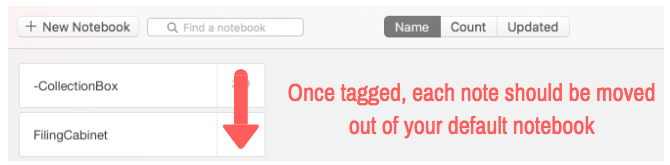
Gorjeta: Evite colocar espaços nos nomes e etiquetas do caderno. Isso facilita muito a busca.
Depois de marcar cada nota no seu "CollectionBox", basta movê-lo para o seu "Arquivo". Dessa forma, você sempre saberá onde está fazendo. E se você possui um sistema de marcação decente, é fácil manter um grande número de anotações organizadas com apenas dois cadernos. Mais sobre isso mais tarde.
Eu escolhi criar alguns outros notebooks, no entanto.
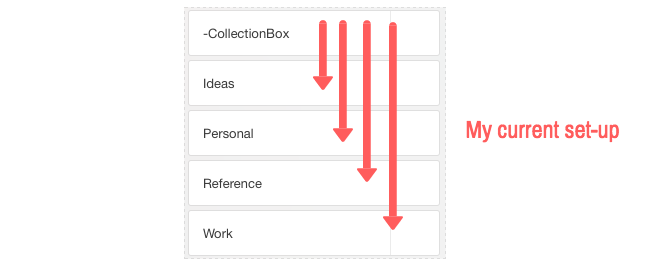
- Ideias - Quaisquer notas que detalhem idéias que desejo salvar, incluindo idéias de artigos, lugares para onde espero viajar, etc.
- Pessoal - Onde guardo notas não relacionadas ao trabalho.
- Referência - Onde artigos salvos, notas de livros, capturas de tela, cotações, PDFs, recibos etc. são armazenados. Basicamente, qualquer "conhecimento" que eu queira encontrar no futuro. Este é de longe o meu maior notebook.
- Trabalhos - Onde guardo anotações relacionadas ao trabalho.
Sua própria estrutura de notebook será diferente disso, com certeza. Lembre-se de criar notebooks com moderação. Quanto mais cadernos você tiver, mais difícil será manter tudo organizado.
Ficando sério com a marcação
Como eu disse, seus notebooks devem ser apenas a base ampla da sua estrutura do Evernote. A essência do seu sistema deve contar com Tag.
A opção não escalonável aqui é marcar notas com alguns tópicos básicos e espero que você se lembre dessas tags no futuro. Boa sorte com isso!
A opção escalável (uma pequena amostra de minhas próprias tags está abaixo) é muito mais elegante.
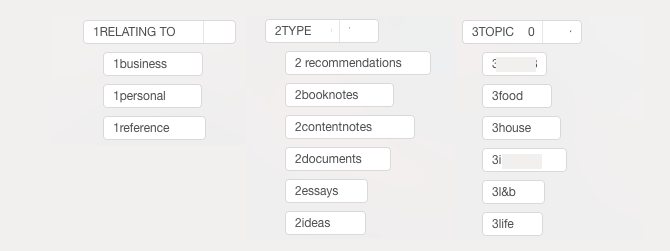
Essencialmente, ao marcar cada nota, você deseja saber algumas coisas sobre ela:
- A que área se refere, de um modo geral; precedido por "1".
- Que tipo de conteúdo é; precedido por "2".
- Que tema (s) ele abrange, mais especificamente; precedido por "3".
O sistema que estou defendendo faz exatamente isso. Quando identifico cada nota usando este sistema, sei que desejo identificá-las três coisas específicas sobre isso. Cada nota deve ter pelo menos uma tag relacionada a cada um desses três pontos. Isso facilita a classificação e a localização de anotações em um nível granular.
Por exemplo, quando analiso o destaque abaixo do livro de Jack Kerouac Na estrada, Posso ver rapidamente que marquei os três pontos. Esta é uma nota pessoal (ou seja, não está relacionada ao trabalho), é uma nota de livro e trata do tema da vida e da viagem.
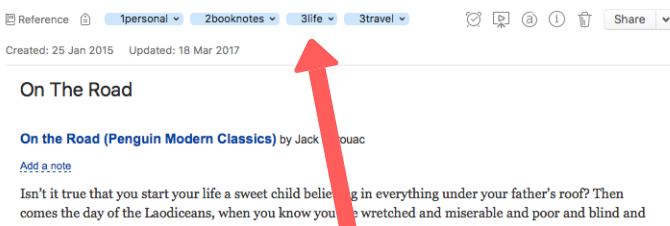
Sua taxonomia individual de marcação será diferente da minha. Mas uma estrutura relativamente semelhante é uma maneira extremamente escalável de organizar suas anotações. Leva algum tempo para se acostumar com isso, mas logo se tornará uma segunda natureza.
Localizando notas específicas
Quando se trata de encontrar notas no futuro, existem dois recursos que são especialmente úteis: a barra de pesquisa e as pesquisas salvas.
Ao usar a barra de pesquisa, você pode pesquisar várias tags para encontrar exatamente o que está procurando. Digamos que você se lembre de salvar uma anotação de uma conversa que teve com um amigo sobre viajar para o Brasil. Se você marcou esta nota corretamente, a pesquisa a seguir iniciaria essa conversa específica.

Essa é a verdadeira beleza de usar esse tipo de sistema de marcação. Procurando uma citação sobre política? Sem problemas.

Gorjeta: Colocar números antes de tags como essa ajuda a saber que você atribuiu tags para cada uma das três áreas relacionadas a cada nota. Isso garante que você cubra todos os ângulos para ajudá-lo a encontrar as notas no futuro.
Para pesquisas que você se encontra realizando rotineiramente, configurar uma pesquisa salva. Para fazer isso, configure sua pesquisa. Na parte inferior da caixa de pesquisa, você também pode adicionar outros parâmetros, como blocos de anotações, tags, palavras-chave etc. Abaixo, configurei uma pesquisa salva de idéias relacionadas ao trabalho.
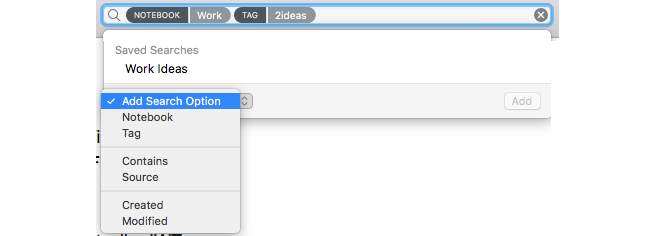
Quando sua pesquisa estiver concluída, no Windows, clique em Arquivo> Salvar pesquisa, No Mac, clique em Editar> Localizar> Salvar pesquisae nomeie sua pesquisa. A partir de agora, quando você clicar na caixa de pesquisa, verá um link para a pesquisa salva para exibir os resultados instantaneamente. Você também pode arrastar a pesquisa salva para o widget de atalhos para um acesso ainda mais fácil.
Automatize sempre que possível
Não faz sentido gastar mais tempo etiquetando suas anotações do que o necessário. Felizmente, você pode automatizar isso em algumas áreas. A principal maneira de fazer isso é usando a plataforma de automação IFTTT (se isso, então aquilo).
Você pode use o IFTTT para conectar diferentes serviços Capture suas idéias criativas instantaneamente com a simplicidade do IFTTTA criação de um sistema central para rastrear suas idéias vale o tempo e o esforço necessários. Sua criatividade e produtividade agradecerão por isso. Aqui está uma maneira simples. consulte Mais informação à sua conta do Evernote. Em seguida, você pode dizer à plataforma para salvar certos tipos de notas em determinados cadernos. Pode até atribuir tags específicas.
Eu tenho isso configurado para salvar todas as minhas postagens do Instagram no meu bloco de anotações de referência e marcar essas 1 pessoas, 2instagram e 3travel.
Eu tambem viciado em ler artigos no Instapaper Torne-se um usuário avançado da Instapaper com esses 6 recursos interessantesApesar de uma impressionante taxa de adoção, uma infinidade de recursos do Instapaper geralmente permanece inexplorada. Vamos dar uma olhada em alguns deles. consulte Mais informação e faça uma tonelada de anotações sobre o que li. Portanto, faz sentido ter outra automação configurada que salve todos os meus destaques do Instapaper no meu notebook CollectionBox, com a tag "2contentnotes". este me economiza algum tempo quando se trata de marcar tudo no meu CollectionBox a cada semana.
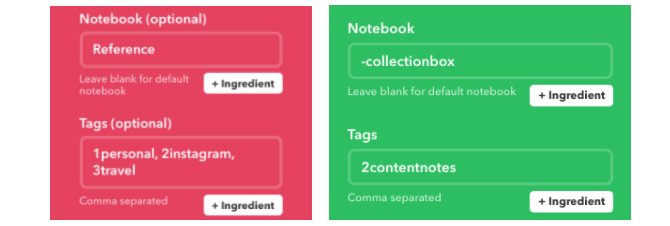
Para ver uma lista mais abrangente de como mais o IFTTT pode trabalhar com o Evernote, Veja aqui.
Isso poderia funcionar para você?
Esse método pode não parecer tão simples quanto arrastar e soltar suas anotações em cadernos vagos. Mas é muito mais escalável. Em resumo:
- Salve praticamente todas as suas anotações em um bloco de anotações “CollectionBox”.
- Rotule rotineiramente cada uma das suas anotações, usando uma taxonomia que funcione para você. Isso deve explicar:
- A que se refere a nota.
- Que tipo de conteúdo é.
- Que temas ele cobre.
- Mova a nota para um dos poucos cadernos que você configurou.
- Use essas tags para encontrar notas específicas no futuro.
Esse sistema de marcação (ou algo parecido) pode ajudá-lo a localizar notas específicas no flash. isto mantém tudo muito mais organizado Como organizar sua lista de leitura fora de controle agoraUma lista de leitura tem muitas funções - da prática à inspiradora. Mas também pode ficar fora de controle. Usar essas dicas para gerenciar seu hobby de leitura pode fazer maravilhas pela sua vida. consulte Mais informação do que a maioria dos outros sistemas por aí. E permanece organizado, não importa quantas notas você tenha.
Se você decidir avançar com um sistema como este, levará algum tempo para reorganizar sua biblioteca do Evernote. Mas depois que você começar a rotular suas anotações dessa maneira, começará a perceber o quão útil o Evernote pode ser.
Esse sistema você acha que poderia funcionar para você? Se não, como vem?
Crédito de imagem: Antonio Guillem via Shutterstock.com
Rob Nightingale é graduado em Filosofia pela Universidade de York, Reino Unido. Ele trabalha como gerente de mídia social e consultor há mais de cinco anos, enquanto ministra workshops em vários países. Nos últimos dois anos, Rob também foi escritor de tecnologia e é o Gerente de mídia social da MakeUseOf e Editor de boletins. Você geralmente o encontrará viajando pela…

